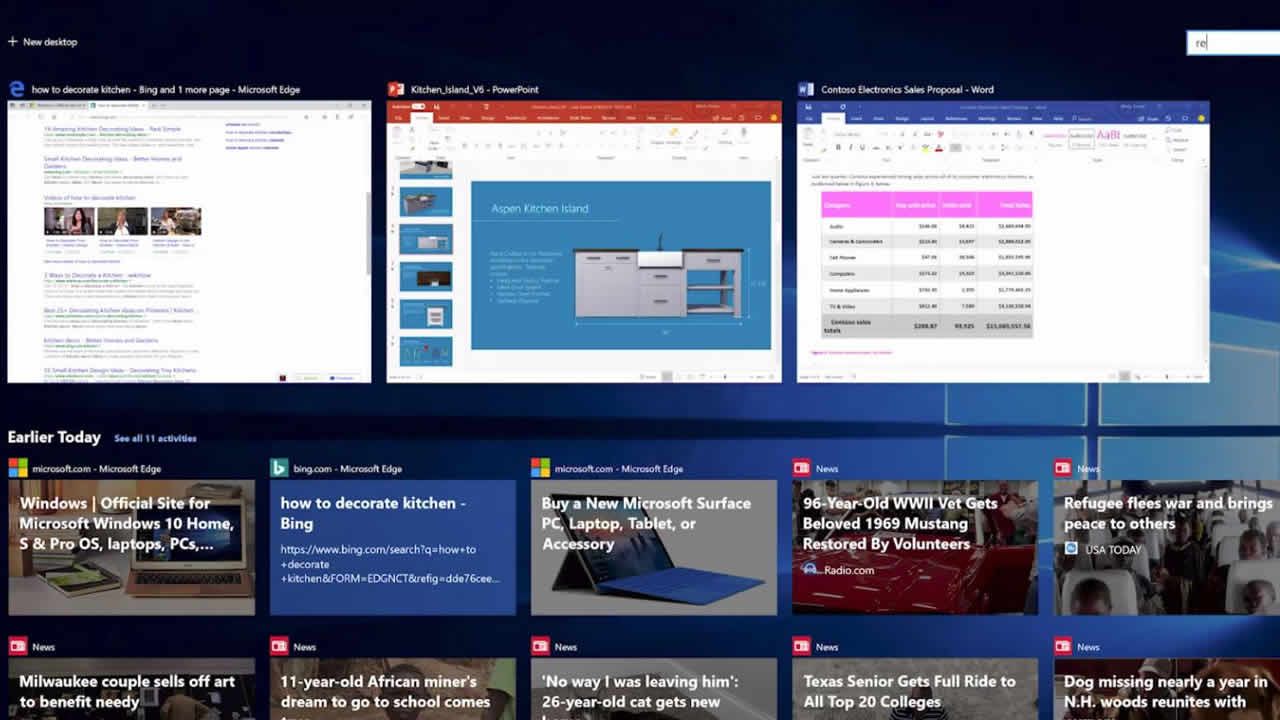
La nouvelle mise à jour de Windows 10 est disponible. Quelles sont les nouvelles fonctions déployées ? Comment se procurer la mise à jour ? Le Défi Plus vous dit tout.
Publicité
Si, comme la grande majorité des utilisateurs d’ordinateurs à travers le monde et à Maurice, vous utilisez un système d’exploitation (OS) Windows de Microsoft et plus précisément Windows 10, vous pouvez bénéficier d’une nouvelle mise à jour (update). Le géant de l’informatique est en train de déployer cette mise à jour à travers le monde. Le dernier né des OS de Microsoft a été lancé, en juillet 2015. Depuis, des mises à jour sont régulièrement déployées. Elles permettent d’obtenir de nouvelles fonctions.
L’April 2018 Update apporte son lot de nouveautés au système d’exploitation. La principale innovation est Timeline. Cette fonction vous permet de retracer une activité que vous avez faite sur votre ordinateur. Prenons l’exemple d’un document tapé sur Word et dont vous avez oublié le nom et l’emplacement de la sauvegarde. Avec Timeline, il sera possible de parcourir l’historique et ainsi d’ouvrir ce document.
Vous pourrez également, par exemple, retrouver une page Internet que vous avez visitée, même si vous avez effacé l’historique du navigateur web. Parmi les autres nouveautés, au niveau de la protection de la vie privée, il est, désormais, possible de visionner les diagnostics envoyés à Microsoft. Des éléments visuels au niveau de l’interface sont déployés. Ils préfigurent Fluent Design, la prochaine interface de Windows.
Installer la mise à jour
Vous avez plusieurs façons de vous procurer la mise à jour de Windows 10. Tout d’abord, si comme de nombreux utilisateurs votre OS est réglé pour télécharger automatiquement les mises à jour, vous n’avez qu’à attendre et le système se chargera de tout. Si vous êtes impatients ou si vous avez bloqué les mises à jour automatiques, vous avez deux moyens de la télécharger manuellement. D’abord, vous pouvez vous rendre dans le menu Settings disponible en cliquant sur le bouton Start (en forme de fenêtre) en bas à gauche de l’écran.
Cliquez sur Update & Security. Puis, si vous voyez le message « Updates are available », cliquez sur le bouton Install now. La seconde méthode est de vous rendre sur le site internet de Microsoft (www.microsoft.com) depuis votre ordinateur. Cliquez ensuite sur le bouton Update now en haut de la page d’accueil. Notez qu’il est préférable d’effectuer le téléchargement et l’installation de la mise à jour lorsque vous n’avez pas besoin d’utiliser votre ordinateur, car cela peut prendre du temps et rendre votre machine indisponible.

Notre service WhatsApp. Vous êtes témoins d`un événement d`actualité ou d`une scène insolite? Envoyez-nous vos photos ou vidéos sur le 5 259 82 00 !